サムスンギャラクシーの音が鳴らない問題を解決するステップバイステップガイド
Samsung Galaxyのデバイスは信頼できることで有名ですが、技術の問題が時々時々発生することがあります。ユーザーが遭遇する一般的な問題は、突然音の喪失です。
このガイドは、携帯電話のオーディオを動作させる問題がある場合に、電話のオーディオの不足を修正するのに役立ちます。これらの手順に従うと、Samsung Galaxy Soundが機能しない問題を簡単にトラブルシューティングして解決できます。
パート1:なぜ突然サムスンギャラクシーの音が機能しないのですか?
最初にすべきことは、原因が何であるかを知ることです。 Samsung Galaxyの電話が健全な問題を経験する可能性のある最も一般的な理由を以下に示します。
- 携帯電話を誤って扱っている場合は、誤って電話の音量を下げたり、ミュートしたりします。
- 携帯電話がBluetoothオーディオデバイスに接続されている場合、スピーカーはお使いの携帯電話で動作しない場合があります。
- 汚れ、ほこり、または破片がスピーカーグリルを詰まらせている場合、それは音をブロックすることができます。
- バグや破損したオーディオファイルが音の競合を引き起こす場合があります。
- 大規模な内部スピーカーの摩耗、または電話回路の内部損傷により、音が故障する可能性があります。
パート2:Samsung Galaxy Soundが機能しない問題を修正する方法
一見恐ろしい健全な問題にもかかわらず、それらは一般的に簡単に解決できます。以下は、これらの問題に対する10の実用的な解決策です。
- 1.ボリュームレベルを確認します
- 2。Bluetoothを無効にします
- 3.外部デバイスを削除します
- 4.クリーンスピーカーグリル
- 5。異なるオーディオファイルでテストします
- 6.サウンド設定を調整します
- 7。電話を再起動します
- 8.セーフモードを使用して、スピーカーの問題を特定します
- 9。SamsungMemberAppでスピーカーをテストします
- 10。工場出荷時のデータリセットを実行します
1.ボリュームレベルを確認します
健全な問題の一般的な原因は、偶発的なミュートまたはボリュームの低下です。これは、電話がポケットやバッグにあるとき、または設定が不注意に変更されたときに発生するためです。ボリュームレベルを簡単にチェックして調整して、誤った構成だけでオーディオ出力に限定されないことを確認してください。
ステップ:
- 携帯電話のボリュームアップボタンを押します。
- 設定を開いて、音と振動に移動します。
- ボリュームセクションを見て、メディア、通知、およびシステムセットを可聴レベルに設定していることをスライダーに確認します。
- オーディオファイルを再生して、問題が修正されていることを確認します。
2。Bluetoothを無効にします
携帯電話がBluetoothデバイスにリンクされている場合、電話スピーカーの代わりに、音がデバイスにリダイレクトされる場合があります。 Bluetoothデバイスは切断されていますが、設定は依然として音の中断を引き起こす可能性があります。 Bluetoothを一時的に無効にすると、問題の原因であるかどうかを判断できます。
ステップ:
- 携帯電話で設定を開く。
- 接続に移動> Bluetoothに移動します。
- Bluetoothスイッチをオフにします。
- サウンドまたは着信音を再生して、内蔵スピーカーが機能するかどうかを確認します。
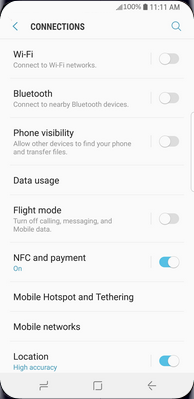
3.外部デバイスを削除します
ヘッドフォン、外部スピーカー、またはその他の接続されたオーディオアクセサリを切断しない限り、携帯電話のスピーカーが機能しない場合があります。場合によっては、電話が切断されていても、アクセサリが削除されたことを認識しない場合があります。また、完全に分離したら、デタッチしてテストすることも重要であり、この方法でアクセサリーの問題を除外することができます。
ステップ:
- 電話に接続されている有線ヘッドフォンまたは外部スピーカーを削除します。
- ワイヤレスデバイスの場合、設定>接続を使用して切断します。
- 電話に接続されたスピーカーを使用せずに、テストサウンド再生を実行します。
4.クリーンスピーカーグリル
ほこり、汚れ、または糸くずは、携帯電話のスピーカーグリル、マッフル、または音をブロックアウトすることさえできます。さまざまな環境に携帯電話を毎日公開すると、時間の経過とともに破片が盛り上がります。グリルを掃除すると、音が明確になり、パフォーマンスが改善されると再び戻ります。
ステップ:
- 柔らかい毛ブラシを使用して、スピーカーグリルをきれいにします。
- 缶詰の圧縮空気を使用して、汚れやほこりを強制します。
- カバーを使用する場合は、開口部もきれいであることを確認してください。
- 音声を再生して、スピーカーが正常に戻っているかどうかを確認してください。
5。異なるオーディオファイルでテストします
携帯電話には問題ではなく、使用しているオーディオファイルや特定のオーディオアプリに問題があります。ファイルを壊すことも、デバイスと互換性がない場合もあります。一部のファイルおよび一部のアプリケーションをテストして、問題を絞り込むことができます。
ステップ:
- YouTube、Spotifyなどのさまざまなオーディオ再生アプリを開きます。
- 複数のオーディオおよびビデオファイルを再生して、スピーカーが機能しているかどうかを確認します。
- 「Samsung Galaxy Soundが機能していない」問題に直面していない場合、以前に再生されていたファイルには問題があります。
6.サウンド設定を調整します
多くの場合、誤ってサウンド設定をミュートまたはバイブレーションに設定すると、問題が発生する可能性があります。これは、ミュートまたは振動設定のみでサウンドを認識するのがより困難になる可能性があるためです。このメソッドを使用すると、オーディオ出力が必要になっているかどうかがわかります。
ステップ:
- [設定]>[音と振動]に移動します。
- サウンドモードをサウンドに設定し、ミュートやバイブレーションではありません。
- 同じメニューの下のボリュームスライダーをチェックして、必要に応じて調整します。
- いくつかの音楽ファイルを再生するか、オンラインオーディオをストリーミングして、それが機能するかどうかを確認します。
7。電話を再起動します
時には、一時的なソフトウェアの単純な不具合や過負荷のメモリに関係していることがあります。携帯電話にマイナーな問題がある場合、または清潔で新鮮なものを開始したい場合は、携帯電話を再起動することで役立ち、通常は余分な手間をかけずにオーディオ関連の問題を解決します。
ステップ:
- 電源ボタンを押し続けると、電源メニューが表示されます。[再起動]をタップします。
- 電話が再起動するのを待ちます。
- 次に、メディアや着メロを介してテストサウンドを再生します。
8.セーフモードを使用して、スピーカーの問題を特定します
サードパーティのアプリは、特に特定のシステムレベルを変更する場合、携帯電話の音声を妨害する可能性があります。これらのアプリをセーフモードで一時的に無効にすると、どの問題が痛みを引き起こしているかを知ることができます。
ステップ:
- 電話がオフになるまで電源を保持します。
- デバイスを再起動し、ボリュームダウンボタンを押し続けます。
- 展示されている「セーフモード」が表示されたら、ボタンをリリースします。
- サムスンでいくつかのオーディオを再生して、スピーカーをテストします。
- スピーカーが動作を開始する場合は、最近インストールされたアプリをアンインストールします。
9。SamsungMemberAppでスピーカーをテストします
Samsungの診断ツールは、問題がハードウェアまたはソフトウェア側にあるかどうかも確認できます。 Samsungメンバーアプリ内で利用可能なオーディオシステムが誤動作しているかどうかを確認するためのスピーカーテストが組み込まれています。
ステップ:
- メンバーアプリ – サポート – 電話診断セクションに移動します。
- スピーカーテストを選択して、テストをガイドされた後、オーディオパフォーマンスを確認した後、オプションに戻ります。
- テストがハードウェアの問題を示している場合は、製品をSamsungサービスセンターに持ち込みます。
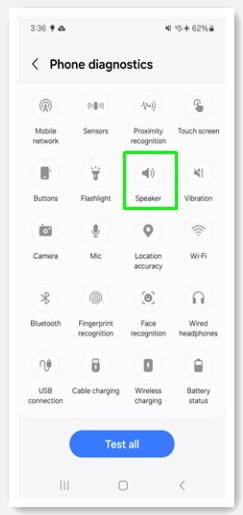
10。工場出荷時のデータリセットを実行します
根の深いソフトウェアの問題は、他のすべてが失敗した場合に工場出荷時のリセットによって解決できます。これにより、携帯電話のすべてのデータが削除されるため、それを行う前にファイルをバックアップしてください。
Also read: iTunesからHTCへの音楽転送方法
ステップ:
- [設定]>[一般管理]に移動します。
- [リセット]>ファクトリーデータリセットをクリックします。
- [確認]をクリックして、終了するまで待ちます。
- 音声や着信音を再生して、電話スピーカーをテストします。
- スピーカーが正常に動作している場合は、バックアップからデータを復元します。
通常の工場出荷時のリセット法とは別に、Unlockgo(Android)を使用して、簡単で効率的なオプションを得るために、1回のクリックで電話機をリセットできます。
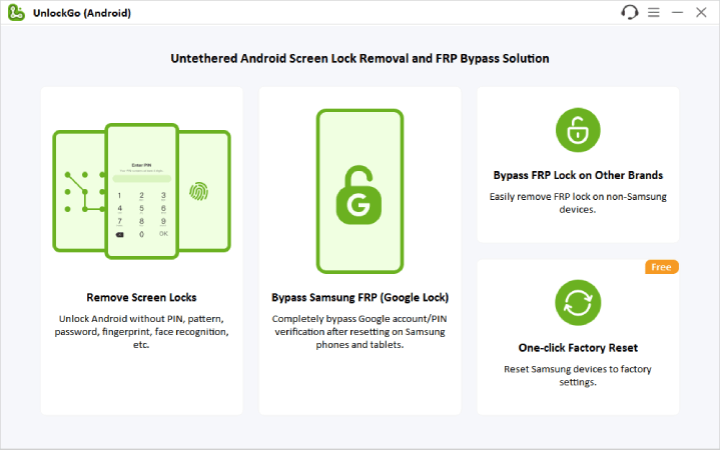
デバイスの設定に移動して、工場出荷時のリセットオプションにアクセスできない問題のあるデバイスでも機能します。
これらのソリューションのいずれもあなたのために機能しなかった場合は、サムスンを認定された修理店に連れて行って、ハードウェアの問題をチェックする方が良いでしょう。
最後の言葉
Samsung Galaxyの健全な問題は不便ですが、ほとんどの場合、体系的な決意で簡単に修正できます。このガイドには、その背後にある理由の詳細な説明と、直面する可能性のあるあらゆる問題に対する実用的な解決策が含まれています。
私たちのソリューションを使用すると、Samsung Galaxyのすべての音が機能しない問題が修正されることを願っています。



